Slackのアナリティクス機能。項目ごとの見方を解説します
会社のコミュニケーションツールとして人気なSlackですが、ワークスペースの中で各チャンネルの使用頻度を見れることは知っていましたか?この記事ではSlackのアナリティクス機能と各項目の紹介をしていきます。
Slackのアナリティクス機能
Slackにはアナリティクス機能があります。ワークスペース内のアクティブなユーザーや使用頻度の高いチャンネルを知ることができ、期間をしていすれば詳細な曜日や盛んに動いているチャンネルなどを知ることができます。
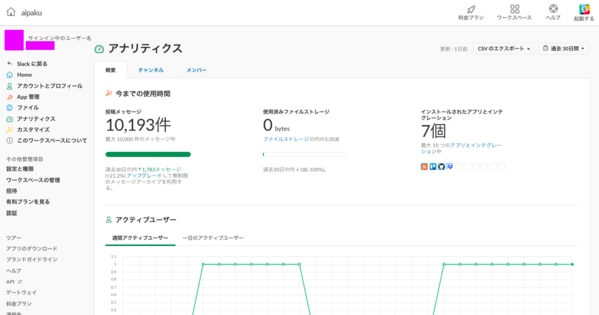
見る方法は、ワークスペースの「アナリティクス」から見ることができます。
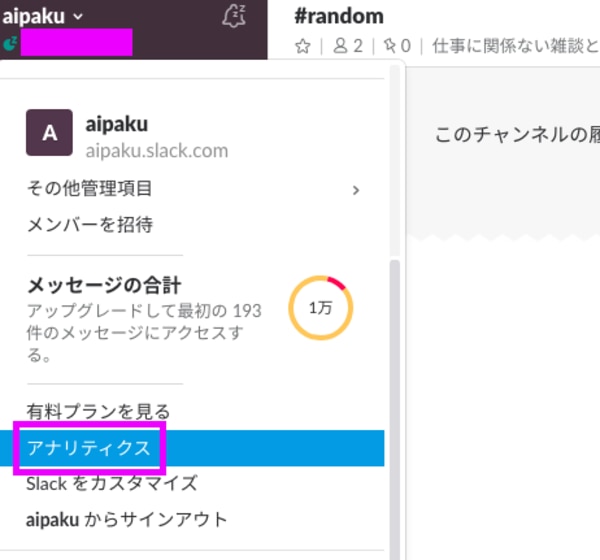
※一部有料での表示があるため、閲覧表示に違いがあります。
各項目の説明
アナリティクスには大きく分けて概要とチャンネルとメンバーの3つのページがあります。
これらは期間を導入始めてからの全期間か過去30日間の指定をでき、CSVとしてもエクスポートすることができます。
概要タブについて
ワークスペース全体の見え方を説明するページです。投稿された総メッセージ数やSlackでのファイルのやり取りを知ることでチーム内でトレンドとなっているツールを知ることができたり、パブリックやプライベートでの盛んな会話から、自社が風通しの良い会社なのかを認識できます。
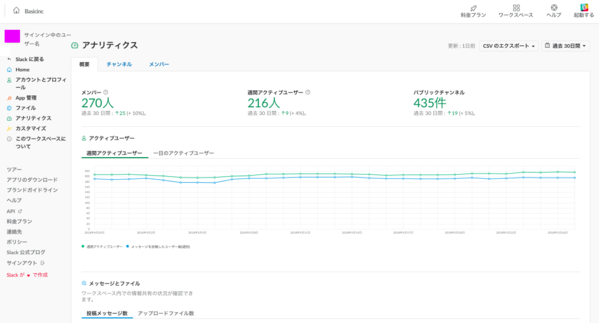
・アクティブユーザー
Slackにログインしたユーザーの傾向を週間、もしくは一日単位で見ることができます。
・メッセージとファイル
ワークスペース内でどれぐらいのユーザーがファイルのやり取りをしているのかの推移を日別で見ることができます。
・パブリックとプライベート
ワークスペース内で公表されたチャンネルとプライベートの傾向を見ることができます。例えばプライベートチャンネルは土日でアクティブになるので、休日にも関わらず活動していることがわかります。
活用例
例えば私の会社では年度内に4回業績報告会があります。報告会を聞きながら思ったことをつぶやく際、パブリックよりもプライベートでのやり取りが急激に多くなるので、意見交換の場としてのSlackチャンネルを事前に用意すれば、社員間での質問がもっとしやすくなるかもしれません。
チャンネル
人気なパブリックチャンネルを見ることができます。
メンバー
指定した期間でだれが一番発言し投稿したのをユーザーごとに見ることができます。
まとめ
このように、会社のメンバーのアクティブな状態をSlackから見れば、どのようなチャンネルでやり取りをしているのかの詳細を見ることができ、一番活動的な部署を数値から知ることができます。人事や管理をする人を始め、会社のマネジメントをしている人は会社全体でどういうチームが活動的なのを見ることをおすすめします。

